Google sheets: hitung rata-rata jika lebih besar dari nol
Anda dapat menggunakan rumus berikut untuk menghitung rata-rata di Google Spreadsheet hanya untuk nilai yang lebih besar dari nol:
=AVERAGEIF( B2:B14 , " >0 ", B2:B14 )
Rumus khusus ini menghitung nilai rata-rata dalam rentang B2:B14 hanya untuk sel yang nilainya lebih besar dari nol.
Contoh berikut menunjukkan cara menggunakan rumus ini dalam praktik.
Contoh: Hitung rata-rata jika lebih besar dari nol di Google Spreadsheet
Katakanlah kita memiliki kumpulan data berikut di Google Spreadsheet yang menunjukkan total penjualan yang dilakukan oleh berbagai karyawan suatu perusahaan:
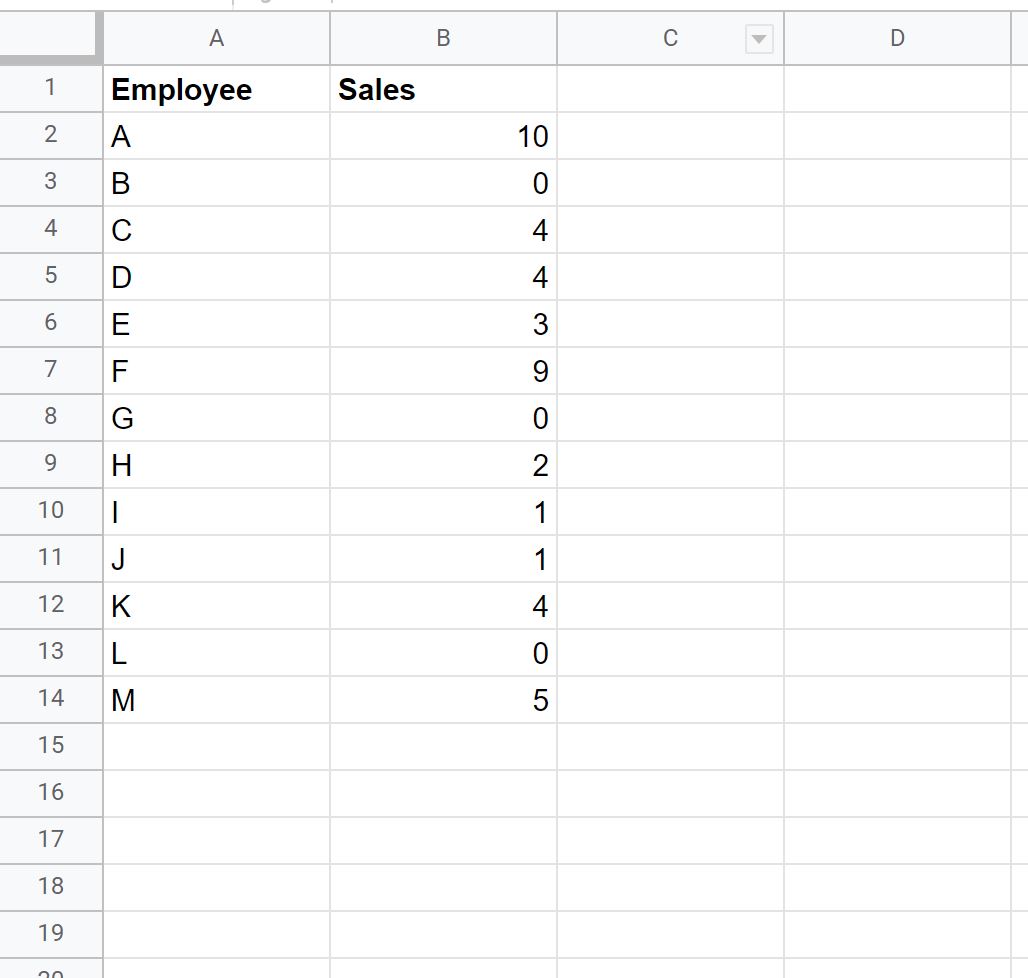
Jika kita hanya menggunakan rumus AVERAGE() , kita akan mencari rata-rata penjualan seluruh karyawan:
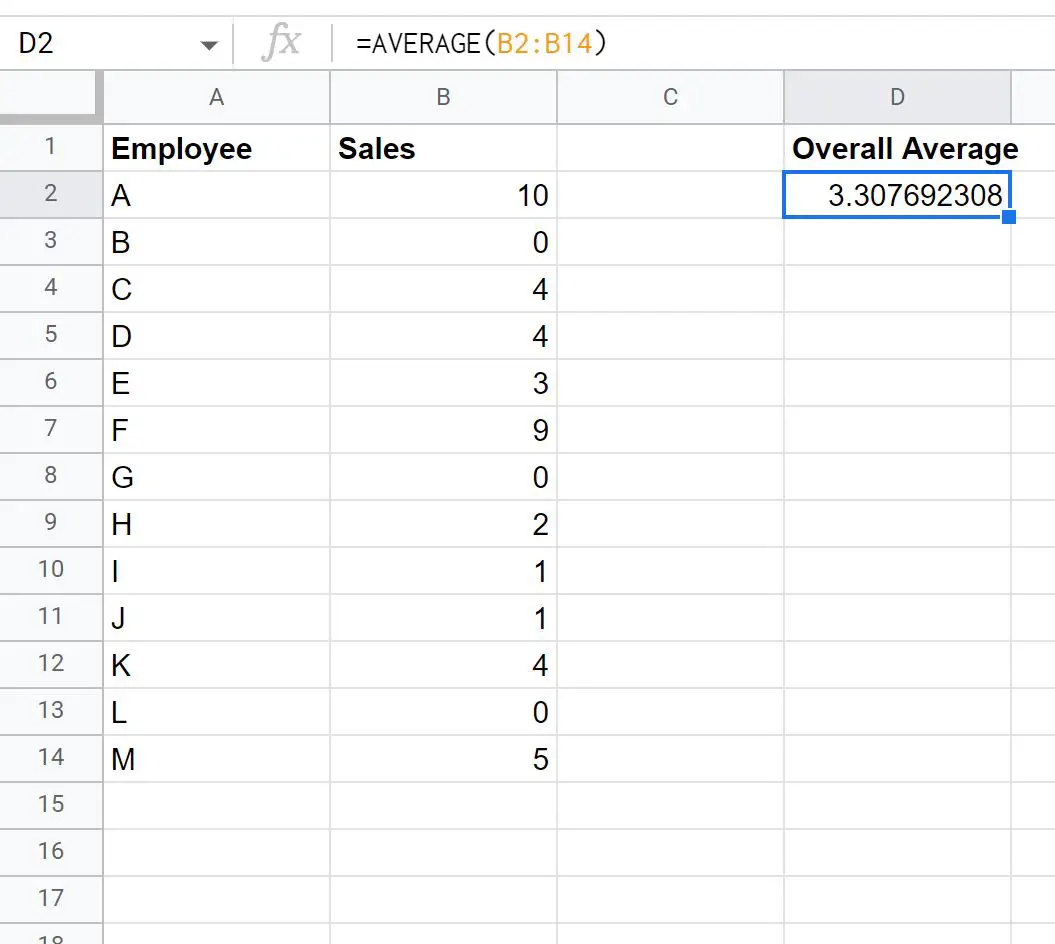
Rata-rata turnover per karyawan adalah 3,307 .
Namun, misalkan kita hanya ingin menghitung rata-rata karyawan yang penjualannya lebih besar dari nol.
Kita bisa mengetikkan rumus berikut di sel D2:
=AVERAGEIF( B2:B14 , " >0 ", B2:B14 )
Tangkapan layar berikut menunjukkan cara menggunakan rumus ini dalam praktik:
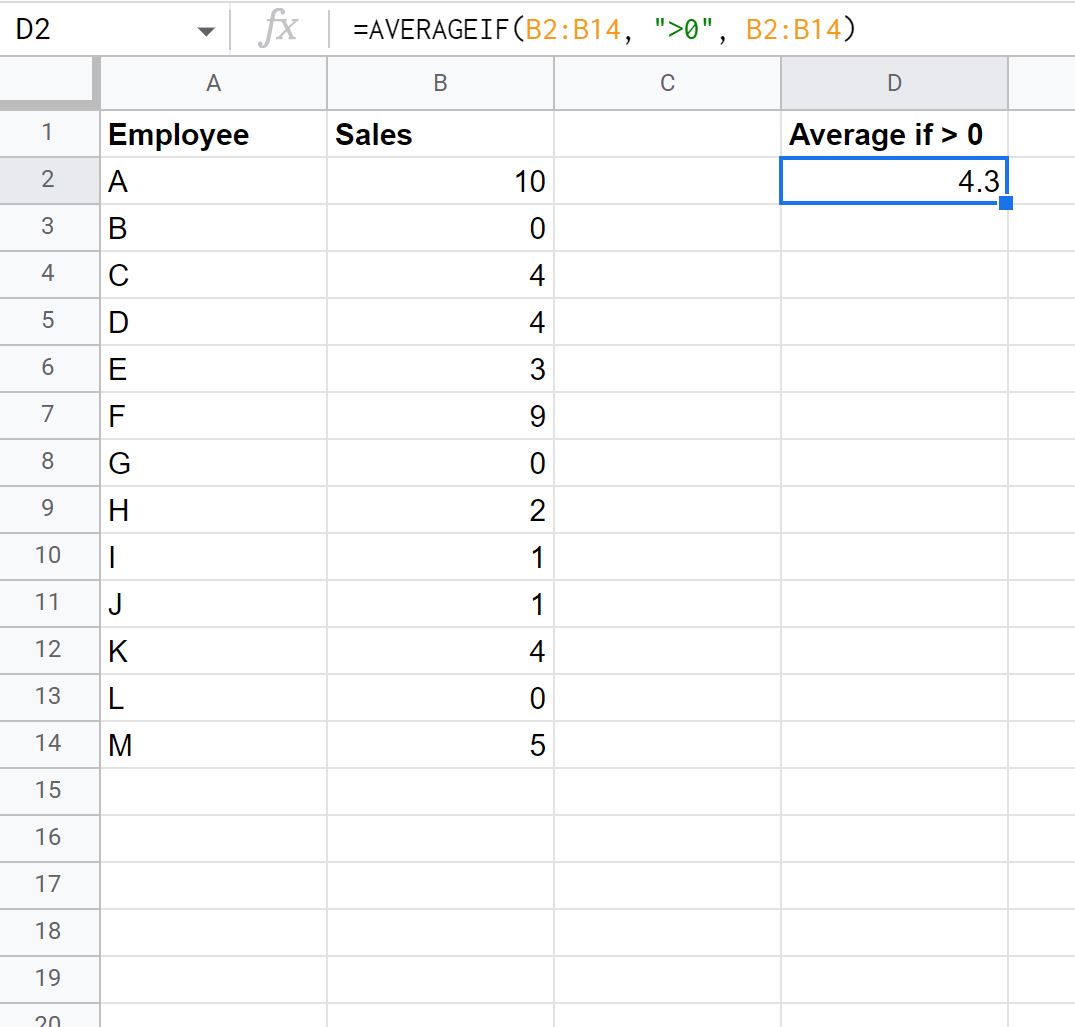
Rata-rata turnover karyawan dengan penjualan di atas nol adalah 4,3 .
Rumus ini menghitung rata-rata hanya dengan menggunakan nilai yang lebih besar dari nol.
Kami dapat mengonfirmasi kebenarannya dengan merata-ratakan semua nilai yang lebih besar dari nol secara manual:
Rata-rata nilai lebih besar dari nol: (10+4+4+3+9+2+1+1+4+5) / 10 = 4.3 .
Ini sesuai dengan nilai yang dihitung dengan rumus kami.
Sumber daya tambahan
Tutorial berikut menjelaskan cara melakukan hal umum lainnya di Google Spreadsheet:
Cara menghitung rata-rata jika sel berisi teks di Google Sheets
Cara menghitung rata-rata per bulan di Google Sheets
Cara menghitung rata-rata baris yang difilter di Google Spreadsheet